Azure Stack Hub üzerinde Azure App Service’e çalışan ve altyapı ekleme
Bu belgede Azure Stack Hub'daki Azure App Service'da altyapı ve çalışan rollerini ölçeklendirme hakkında yönergeler sağlanır. Her boyuttaki uygulamaları desteklemek için ek çalışan rolleri oluşturmak için gereken tüm adımları ele alacağız.
Not
Azure Stack Hub Ortamınızda 96 GB'tan fazla RAM yoksa ek kapasite ekleme konusunda sorun yaşayabilirsiniz.
Azure Stack Hub'da Azure App Service, ücretsiz ve paylaşılan çalışan katmanlarını varsayılan olarak destekler. Diğer çalışan katmanlarını eklemek için daha fazla çalışan rolü eklemeniz gerekir.
Azure Stack Hub yüklemesinde varsayılan Azure App Service nelerin dağıtıldığından emin değilseniz Azure Stack Hub'da App Service genel bakış bölümünde ek bilgileri gözden geçirebilirsiniz.
Azure Stack Hub'da Azure App Service tüm rolleri Sanal Makine Ölçek Kümeleri kullanarak dağıtır ve bu nedenle bu iş yükünün ölçeklendirme özelliklerinden yararlanır. Bu nedenle, çalışan katmanlarının tüm ölçeklendirmesi App Service Yönetici aracılığıyla gerçekleştirilir.
PowerShell ile ek çalışan ekleme
Ölçek kümesinin ölçeğini genişletmek için bu örneği kullanın.
##### Scale out the AppService Role instances ###### # Set context to AzureStack admin. Connect-AzAccount -EnvironmentName AzureStackAdmin ## Name of the Resource group where AppService is deployed. $AppServiceResourceGroupName = "AppService.local" ## Name of the ScaleSet : e.g. FrontEndsScaleSet, ManagementServersScaleSet, PublishersScaleSet , LargeWorkerTierScaleSet, MediumWorkerTierScaleSet, SmallWorkerTierScaleSet, SharedWorkerTierScaleSet $ScaleSetName = "SharedWorkerTierScaleSet" ## TotalCapacity is sum of the instances needed at the end of operation. ## e.g. if your VMSS has 1 instance(s) currently and you need 1 more the TotalCapacity should be set to 2 $TotalCapacity = 2 # Get current scale set $vmss = Get-AzVmss -ResourceGroupName $AppServiceResourceGroupName -VMScaleSetName $ScaleSetName # Set and update the capacity $vmss.sku.capacity = $TotalCapacity Update-AzVmss -ResourceGroupName $AppServiceResourceGroupName -Name $ScaleSetName -VirtualMachineScaleSet $vmssNot
Bu adımın tamamlanması, rolün türüne ve örnek sayısına bağlı olarak birkaç saat sürebilir.
App Service yönetiminde yeni rol örneklerinin durumunu izleyin. Tek bir rol örneğinin durumunu denetlemek için listedeki rol türüne tıklayın.
Yönetici portalını kullanarak ek çalışan ekleme
Azure Stack Hub yönetici portalında hizmet yöneticisi olarak oturum açın.
App Services'e gidin.
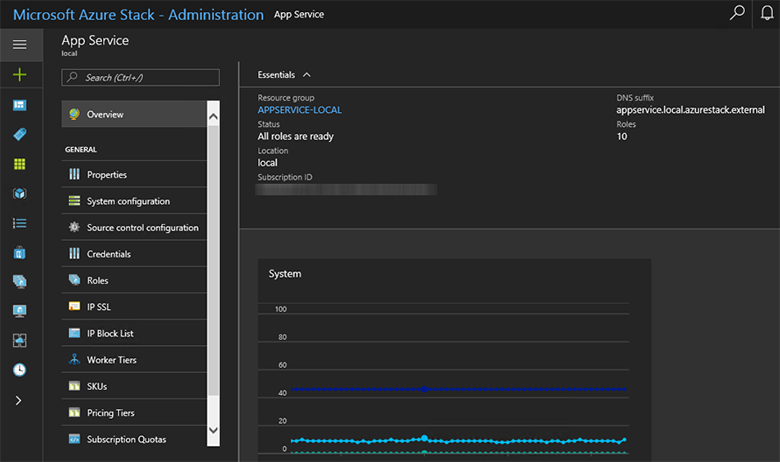
Roller'e tıklayın. Burada dağıtılan tüm App Service rollerinin dökümünü görürsünüz.
Ölçeklendirmek istediğiniz türün satırına sağ tıklayın ve ardından Ölçek Kümesi'ne tıklayın.
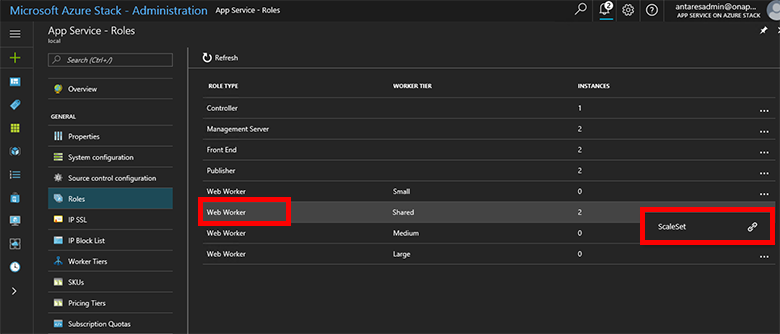
Ölçeklendirme'ye tıklayın, ölçeklendirmek istediğiniz örnek sayısını seçin ve kaydet'e tıklayın.
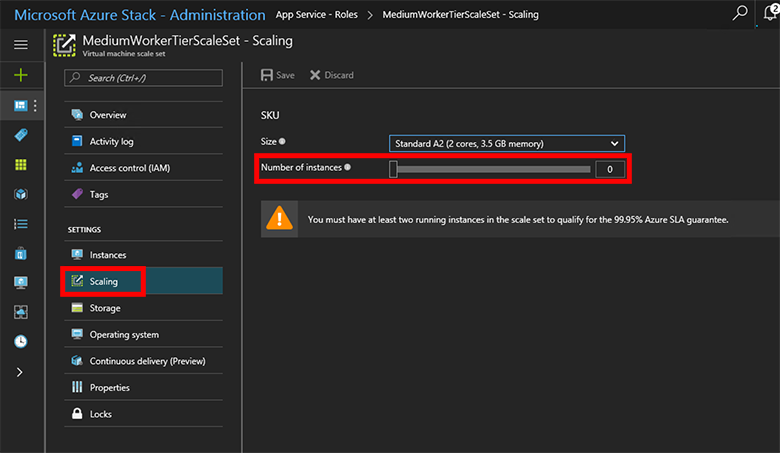
Azure Stack Hub'da Azure App Service artık ek VM'leri ekleyecek, yapılandıracak, gerekli tüm yazılımları yükleyecek ve bu işlem tamamlandığında hazır olarak işaretleyecektir. Bu işlem yaklaşık 80 dakika sürebilir.
Roller dikey penceresinde çalışanları görüntüleyerek yeni rollerin hazır olma durumunu izleyebilirsiniz.
Sonuç
Çalışanlar tamamen dağıtılıp hazır hale geldikten sonra, kullanıcılar iş yüklerini kendilerine dağıtabilir. Aşağıdaki ekran görüntüsünde, varsayılan olarak kullanılabilen birden çok fiyatlandırma katmanı örneği gösterilmektedir. Belirli bir çalışan katmanı için kullanılabilir çalışan yoksa, ilgili fiyatlandırma katmanını seçme seçeneği kullanılamaz.
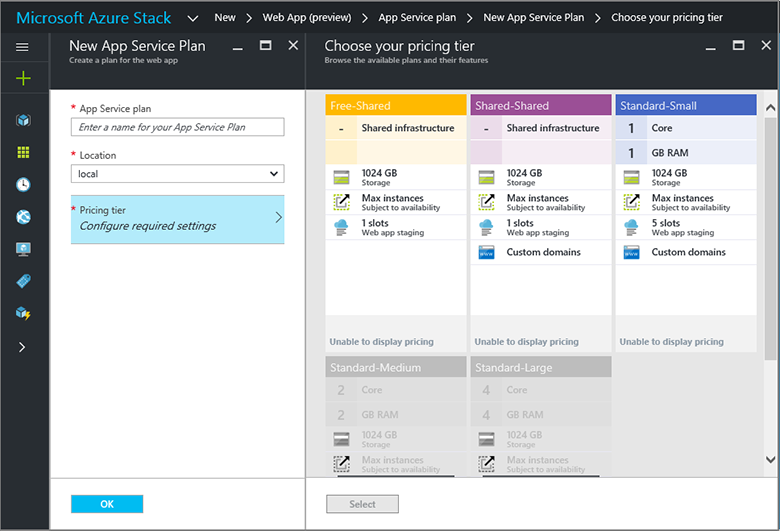
Not
Yönetim, Ön Uç veya Yayımcı rollerinin ölçeğini genişletmek için uygun rol türünü seçerek kullandığınız adımları izleyin. Denetleyiciler Ölçek Kümeleri olarak dağıtılmaz, bu nedenle ikisinin de yükleme sırasında tüm ürün dağıtımlarına dağıtılması gerekir.
Sonraki adımlar
Geri Bildirim
Çok yakında: 2024 boyunca, içerik için geri bildirim mekanizması olarak GitHub Sorunları’nı kullanımdan kaldıracak ve yeni bir geri bildirim sistemiyle değiştireceğiz. Daha fazla bilgi için bkz. https://aka.ms/ContentUserFeedback.
Gönderin ve geri bildirimi görüntüleyin